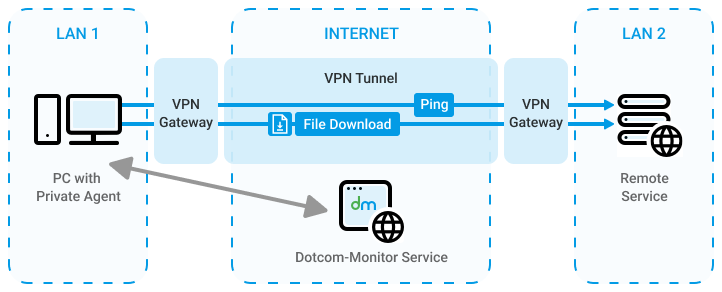Warum VPN-Konnektivität überwachen?
Wenn Sie ein virtuelles privates Netzwerk (VPN) verwenden, um eine Verbindung von einem privaten Netzwerk zu einem anderen privaten Netzwerk herzustellen, und Sie ein optimales Maß an Dienstbereitstellung über den VPN-Tunnel aufrechterhalten müssen, ist es wichtig, eine VPN-Konnektivitätsüberwachung einzurichten. Die VPN-Konnektivitätsüberwachung hilft dabei, den VPN-Verbindungsstatus im Auge zu behalten und VPN-bezogene Leistungs- und Verfügbarkeitsprobleme zu beheben.
Dotcom-Monitor Monitoring Solution ermöglicht es seinen Benutzern, die VPN-Konnektivitätsüberwachung aus lokalen Netzwerken mithilfe von Private Agent by Dotcom-Monitor zu konfigurieren. Private Agent kann auf einem dedizierten Windows Server in Ihrem lokalen Netzwerk installiert und für die VPN-Überwachung verwendet werden. Echtzeit-VPN-Konnektivitätsüberwachungsberichte, die vom Privaten Agenten empfangen werden, werden in Ihrem Dotcom-Monitor-Konto gespeichert und können jederzeit zur weiteren Analyse abgerufen werden. Die Überwachungsberichte helfen Ihnen, eine Baseline für eine normale VPN-Leistung zu identifizieren und Anomalien in den Statistiken zu erkennen.
Um sofort auf VPN-Verbindungsprobleme zu reagieren, wie z.B. eine plötzliche Verlangsamung der Verbindung oder Paketverluste, können Sie dotcom-Monitor Alerting konfigurieren. Bei Verbindungsproblemen im Netzwerk generiert Dotcom-Monitor automatisch einen Fehler und die entsprechenden Warnungen werden an die dedizierten Adressen gesendet.
Ansätze für die Einrichtung der VPN-Konnektivitätsüberwachung
Um mit der Überwachung der VPN-Konnektivität zu beginnen, installieren und konfigurieren Sie einen Private Agent in Ihrem lokalen Netzwerk, in dem VPN zum Herstellen der Verbindung verwendet wird.
Sobald ein privater Agent in Ihrem Netzwerk installiert wurde, können Sie mit der Überwachungseinrichtung fortfahren. Um sicherzustellen, dass Ihre VPN-Verbindung 24/7 verfügbar ist und der Paketverlust und die Latenz auf dem erwarteten Niveau liegen, können Sie im Allgemeinen einen der in diesem Artikel beschriebenen Ansätze verwenden.
Die einfachste und einfachste Methode zum Einrichten der VPN-Konnektivitätsüberwachung besteht darin, einen Ping/ICMP-Überwachungstask zu konfigurieren, um ICMP-Echoanforderungen von Ihrem privaten Agenten über VPN mit der Prüffrequenz von 1 bis 5 Minuten an einen Ziel-Remotedienst zu senden. Auf diese Weise können Sie die VPN-Verbindung auf Paketverlust und Muster in der Latenzabweichung von der Baseline überwachen.
Der zweite Ansatz besteht darin, die Überwachung eines Dateidownloads über VPN vom Ziel-Remotedienst aus zu konfigurieren. Der private Agent sendet HTTP/S-Anfragen von Ihrem lokalen Netzwerk an den Remotedienst und lädt die Datei über Ihren VPN-Kanal in einer bestimmten Frequenz herunter (einmal alle 3 Stunden und bis zu 1 Minute). Durch die Überprüfung der Überwachungsergebnisse können Sie die Zeit überwachen, die erforderlich ist, um die Datei vom Remote-Dienst über VPN zu verschiedenen Tageszeiten herunterzuladen und ein Muster in der Zeitabweichung zu finden.
VPN Connectivity Monitoring mit Dotcom-Monitor konfigurieren
Um die VPN-Konnektivitätsüberwachung einzurichten, müssen Sie bei Ihrem Dotcom-Monitor-Konto angemeldet sein und mindestens ein Private Agent muss in Ihrem lokalen Netzwerk installiert und konfiguriert sein.
Ping/ICMP-Überwachung
Um die Ping/ICMP-Überwachung Ihres VPN-Tunnels zu konfigurieren, führen Sie die folgenden allgemeinen Schritte aus:
- Erstellen Sie ein Ping/ICMP-Überwachungsgerät, wie im Artikel Ping/ICMP-Gerät unserer Knowledge Base beschrieben.
- Legen Sie auf der Gerätebearbeitungsseite den Schwellenwert für die Zeitüberprüfung auf das erwartete Niveau der VPN-Latenz fest. Wenn keine Antwort empfangen wird oder die Antwortzeit den angegebenen Wert überschreitet, generiert das System eine Fehlerwarnung.
- Wählen Sie auf der Registerkarte Überwachung der Bearbeitungsseite den entsprechenden privaten Agenten in der Liste Privater Agent aus .
- Optional: Um Warnbenachrichtigungen zu Überwachungsfehlern zu erhalten, richten Sie Warnungen für das Gerät ein, wie im Artikel Konfigurieren von Gerätewarnungseinstellungen beschrieben.
- Speichern Sie das Gerät.
- Überprüfen Sie den Online-Bericht auf die Überwachungsergebnisse. Verwenden Sie die Diagramme Leistung und Betriebszeit des Berichts, um die Leistung und Verfügbarkeit Ihres Netzwerks zu überprüfen.
VPN-Überwachung mit Dateidownload
Um die VPN-Konnektivitätsüberwachung einzurichten, indem Sie eine Datei von einem Remotedienst über VPN in Ihr lokales Netzwerk herunterladen, überprüfen Sie die folgenden allgemeinen Schritte:
- Erstellen Sie ein HTTP/S-Überwachungsgerät, wie im Artikel HTTP(S)-Gerät unserer Knowledge Base beschrieben.
- Geben Sie auf der Seite zum Bearbeiten des Geräts die URL des Dateidownloads im Feld URL an. Die maximale Dateigröße beträgt 50 MB.
- Geben Sie im Feld Schwellenwert für die Zeitüberprüfung eine erwartete Dateidownloadzeit an. Wenn keine Antwort vom Zieldienst empfangen wird oder die Dateidownloadzeit den angegebenen Wert überschreitet, generiert das System eine Fehlerwarnung.
- Wählen Sie auf der Registerkarte Überwachung der Bearbeitungsseite den entsprechenden privaten Agenten in der Liste Privater Agent aus .
- Optional: Um Warnbenachrichtigungen zu Überwachungsfehlern zu erhalten, richten Sie Warnungen für das Gerät ein, wie im Artikel Konfigurieren von Gerätewarnungseinstellungen beschrieben.
- Speichern Sie das Gerät.
- Überprüfen Sie den Onlinebericht auf ein Muster in der Dateidownloadzeit.